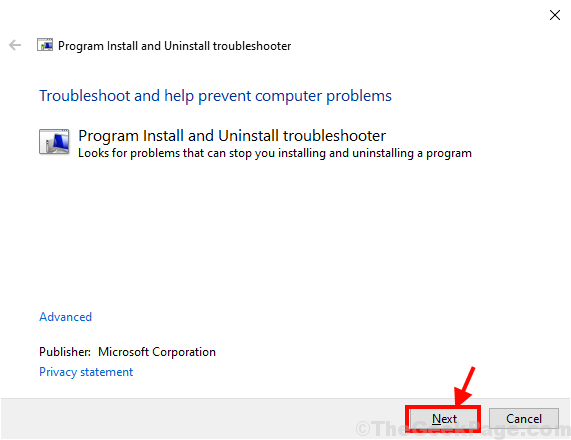Funktsiooniklahvid on 12 komplekti programmeeritavaid klahve, mis on mõeldud ekstra eesmärgi täitmiseks, mida tavalised klahvid ei tee, mis võib aeg-ajalt väga kasulik olla. Tänapäeval ühendavad eriti sülearvutitootjad need 12 võtmekomplekti ja multimeediumklahvi ühes võtmekomplektis, et vähem ruumi tarbida. Mõnel kasutajal on probleeme, kuna nende funktsiooniklahvid ei tööta korralikult.
Võib olla a riistvara tõrge või mõnikord on see klaviatuuri tarkvara viga selles probleemis süüdi olla.
Kuid enne paranduste tegemist veenduge, et klaviatuuril endal poleks viga. Klaviatuuri saate kontrollida teise arvutiga. Kui klaviatuur töötab hästi, välja arvatud Funktsiooniklahvid, siin on mõned parandused, mis lahendavad teie probleemi-
Fix-1 Proovige vajutada klahvi Fn / F Lock / F Mode
Seda näeb peamiselt multimeediumklaviatuuride uues versioonis, kus multimeediumiklahvid on ühendatud funktsiooniklahvidega ja mõlemale toimingule pääseb juurde ühe klahviga. See on vea põhjus peaaegu iga kasutaja jaoks. Funktsiooniklahvide lukustamiseks / avamiseks toimige järgmiselt.
1. Vaadake, kas teie arvutis on võtmeid Fn / F lukustus / F režiimVõti. Vajutage seda ja vajutage suvalist funktsiooniklahvi. Vaadake, kas see töötab või mitte.
Või
1. Vajutage Fn / F lukustus / F režiimVõti üheks korraks ja vabastage see. Seejärel proovige kasutada funktsiooniklahve.
Kui need meetodid ei õnnestunud, jätkake järgmise parandusega.
Parandus- 2 Vajutage klahvi F11 või F12
Mõnikord võib klahvi F11 või F12 vajutamine probleemi lahendada FunktsioonVõtmed. Proovige seda parandust paar korda ja kui see ikka veel ei õnnestu, jätkake järgmise parandusega.
Parandage 3 - lülitage filtriklahvid välja
1. Vajutage Windowsi klahv + R avamiseks klahv koos jooksma.
2. Nüüd tippige kontroll selles ja klõpsake nuppu Okei.

‘3. Nüüd klõpsake nuppu Juurdepääsu lihtsus .
4. Kliki Juurdepääsu lihtsus Keskus.
5. Nüüd klõpsake nuppu Juurdepääsu lihtsus keskuse seaded.
6. Kliki Muutke klaviatuuri kasutamine hõlpsamaks valik.
7. leidma Filtriklahvid valik.
8. Tee kindlaks Lülitage sisse filtriklahvid on kontrollimata.
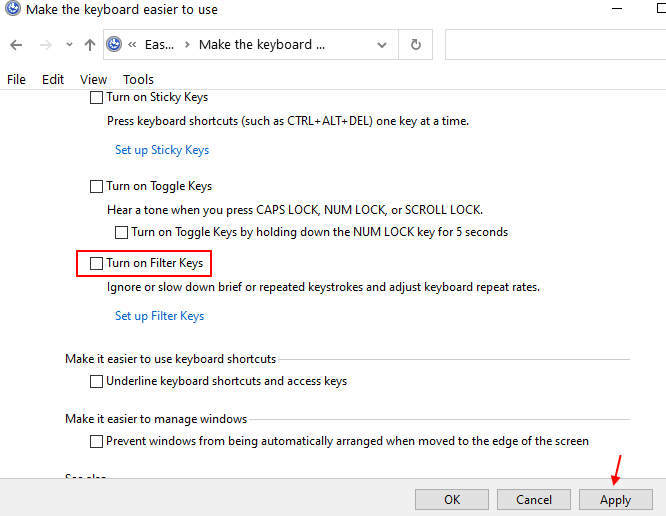
Fix -4 Värskendage oma klaviatuuri draiverit
Rikutud või viganetarkvara Klaviatuuri klahv võib olla tõrke põhjuseks. Klaviatuuri tarkvara saate proovida värskendada järgmiste sammudega:
1. Esmalt vajutageWindowsi klahv + XKlaviatuurilt koos.
2. Seejärel klõpsake nuppuSeadmehaldus“.

3. Aastal Seadmehaldus aknas otsigeKlaviatuurid”Jaotises. Nüüd klõpsake selle laiendamiseks sellel jaotisel.
4. Nüüd valige rippmenüüst draiver. Paremklõps sellel ja klõpsake nuppu „Draiveri värskendamine”.
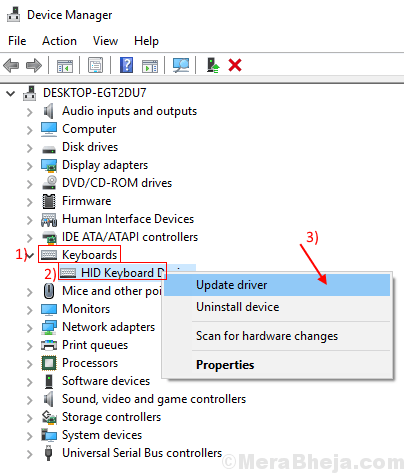
5. Näete kiiret teadet „Kuidas soovite draivereid otsida?“.
6. Valige antud valikute hulgastUuendatud draiveritarkvara otsimine automaatselt“.
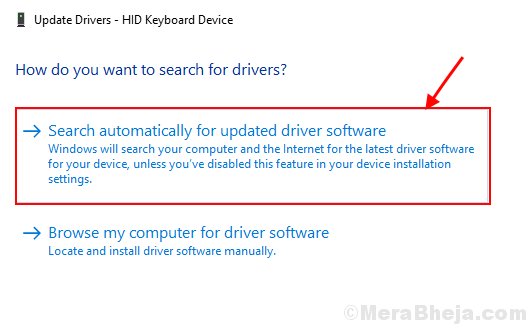
Oodake, kuni Windows otsib teie klaviatuurile ühilduva draiveri, laadib selle alla ja installib.
Siis, taaskäivitage sinu arvuti. Proovige Funktsiooniklahvid uuesti ja leiate, et nad töötavad.